Навигация
С образом, скопированным в буфер обмена, перейти в CorelDRAW
4. С образом, скопированным в буфер обмена, перейти в CorelDRAW.
5. Щелкнуть правой кнопкой мыши в окне иллюстрации и выбрать Paste (Вставить) из контекстного меню. Растровый образ будет скопирован в рисунок.
Преобразование объектов CorelDRAW в растровые образы
Кроме загрузки в CorelDRAW внешних растровых ресурсов, их можно создавать непосредственно в CorelDRAW. Для этого нужно вначале создать векторный рисунок CorelDRAW. Далее выбрать объекты, которые требуется преобразовать в общий растровый образ, и в меню Bitmaps (Растровые изображения) выбрать Convert to Bitmaps Convert (Преобразовать в растровое изображение).
При этом открывается окно диалога Convert to Bitmap (Преобразование в растровое изображение), в котором имеются все опции для задания характеристик будущего растрового образа. В списке Color (Цвет) предлагаются различные цветовые режимы. Здесь следует учитывать, что хотя цвета RGB или CMYK прекрасно смотрятся на мониторах с высоким разрешением или при качественной цветной печати, с увеличением разрядности цветов резко растет размер растрового файла. Еще сильнее влияет на размер файла разрешение образа.
Флажок Dithered (Полутоновой) активирует функцию преобразования в полутона, которая позволяет, смешивая цветные точки, компенсировать отсутствие в палитре необходимых цветов. Таким образом, в ряде случаев вместо 24-разрядной палитры достаточно будет выбрать 8-разрядную, сэкономив место на диске.
Флажок Transparent Background (Прозрачный фон) позволяет устранять из образа цветной фон. В раскрывающемся списке Resolution (Разрешение) можно выбрать разрешение в точках на дюйм (dpi). Предполагаемый размер файла показывается внизу окна диалога и изменяется с выбором разрешения и цветов.
Antialiasing (Сглаживание) устраняет в растровых объектах зазубренные края, однако при этом делает их несколько расплывчатыми (отрицательный момент).
Эффекты растровых образов
После создания растрового образа к нему можно применить некоторые полезные эффекты, которые для векторных объектов недоступны. Эти эффекты включают использование цветовой маски, которая позволяет выделять и удалять из образа любой нежелательный цвет; назначение к растровым образам прозрачности — удаление фона (применяется в случае применения образа в Web); различные забавные эффекты искажения образа, а также художественные и цветовые эффекты.
Применение растровых цветовых масок для устранения того или иного цвета из образа применяют при работе со сканированными или импортированными фотографиями. Наложение цветовой маски — фактически инструмент коррекции окраски объекта.
Чтобы удалить цвет из растрового образа, нужно:
1. Любым способом получить в CorelDRAW растровый образ.
2. Выбрать созданный объект. Маркеры выделения появляются точно так же, как и при выборе любого объекта в CorelDRAW.
3. В меню Bitmap (Растровые изображения) выбрать команду Bitmap Color Mask (Цветовая маска).
4. В свитке Bitmap Color Mask (Цветовая маска) щелкнуть на первой строке цветов.
5. Щелкнуть кнопку селектора цветов.
6. Установить курсор (теперь уже в виде пипетки) в растровом образе над цветом, который требуется удалить. Этот цвет появляется в первой строке свитка. Если цвет в свитке соответствует цвету, который нужно удалить, щелкнуть курсором.
7. Чтобы удалить только точный выбранный цвет, регулятор Tolerance (Допуск) нужно установить в нуль или около нуля. Для удаления любого цвета который хотя бы отдаленно напоминает выбранный регулятор нужно установить в положение 100. Промежуточные значения удаляют цвета в близлежащей к выбранному области спектра той или иной ширины.
8. Если дополнительно из растрового образа нужно удалить другие цвета можно использовать в свитке Bitmap Color Mask (Цветовая маска) другие строки цветов (их всего десять).
9. Если все цвета для удаления выбраны нажать кнопку Apply (Применить).
Следует заметить что применять цветовую маску нужно осторожно, так как при этом можно сильно подпортить общую картину объекта этот инструмент может быть сколь полезным столь и разрушительным.
Меню Bitmap (Растровые изображения) в CorelDRAW включает ряд графических эффектов которые можно применять к растровым рисункам. Эти эффекты представляют собой небольшую выборку из арсенала средств который полностью представлен в Corel PHOTO PAINT.
К конкретным растровым рисункам могут применяться не все эффекты. Доступные эффекты зависят от цветового режима и типа растрового образа. Например к рисункам формата BMP в режиме 256 цветов не применяются такие эффекты как Page Curl (Закручивание угла страницы), Vignette (Виньетка) и другие.
При выборе растрового образа и выборе эффекта в меню Bitmap (Растровые изображения) для каждого из эффектов появляется свое окно диалога. В этих окнах можно предварительно просмотреть эффект изменений настроить параметры эффекта перестроить вид самого окна. Ниже приводится описание элементов управления имеющихся в окнах диалога эффектов.
Похожие работы
... Corel PHOTO-PAINT (специальная программа для работы с растровой графикой; кратко рассматривается в этой главе) и CorelDREAM 3-D (программы для трехмерного графического моделирования). Основы CorelDraw Прежде чем запускать CorelDRAW и начинать создавать графические образы, рассмотрим несколько базовых концепций CorelDRAW. (Возможно, при этом придется немного забегать вперед.). Уяснение их (хотя ...
... предназначены для повышения резкости изображения. Безусловно, в рамках данной курсовой работы невозможно затронуть и описать все технологические возможности программы (такой задачи и не ставилось). Здесь были обозначены лишь основные принципы работы с графическим редактором CorelDRAW. Но даже описанных здесь операций достаточно, чтобы создавать впечатляющие проекты, в чем мы попробуем убедиться ...
... . Обычно фон используется для создания приглашений или брошюр. Установленный фон применяется сразу ко всем страницам документа. 3.7 Добавление и удаление страниц Графический редактор CorelDRAW поддерживает работу с многостраничными документами. Ими удобно пользоваться при разработке многостраничных брошюр и буклетов или, например, при последовательной доработке рисунка. Чтобы вставить новую ...
... сокращает размер файла, но к связанным изображениям нельзя применять пиксельные эффекты. 3. ОСОБЕННОСТИ РАЗРАБОТКИ ЭЛЕМЕНТОВ НАРУЖНОЙ РЕКЛАМЫ В ПАКЕТАХ ADOBE PHOTOSHOP Adobe Photoshop — растровый графический редактор, разработанный и распространяемый фирмой Adobe Systems. Этот продукт является лидером рынка в области коммерческих средств редактирования растровых изображений, и ...


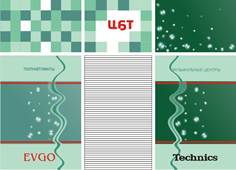
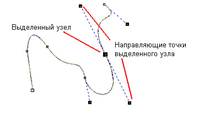

0 комментариев